
Rediger et Live Photo i Fotos på Mac
Du kan redigere Live Photos på samme måde, som du redigerer andre fotos. Hvid du foretager ændringer af et Live Photo, gælder de både for stillbilledet og videoen i Live Photo.
Bemærk: De ændringer, du foretager med retoucheringsværktøjet, værktøjet til røde øjne og markeringsværktøjer, påvirker kun stillbilledet.
Du kan også tilpasse længden på et livefoto ved at slå lyden fra, ændre stillbilledet, anvende et filter m.m.
Gå til appen Fotos
 på din Mac.
på din Mac.Klik på Livefotos under Medietyper i indholdsoversigten.
Hvis Livefotos ikke vises i indholdsoversigten, skal du holde markøren over Medietyper i indholdsoversigten og klikke på
 .
.Dobbeltklik på et Live Photo, og klik derefter på Rediger på værktøjslinjen.
Sørg for, at Juster er valgt på værktøjslinjen over fotoet, og brug redigeringsværktøjerne til at foretage ændringer.
Til Live Photos, som også er fotos i portrætfunktion, kan du få vist Live Photo-redigeringsværktøjerne ved at klikke på
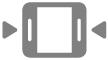 under fotoet.
under fotoet.Du kan ændre afspilning af livefotoet på følgende måder:
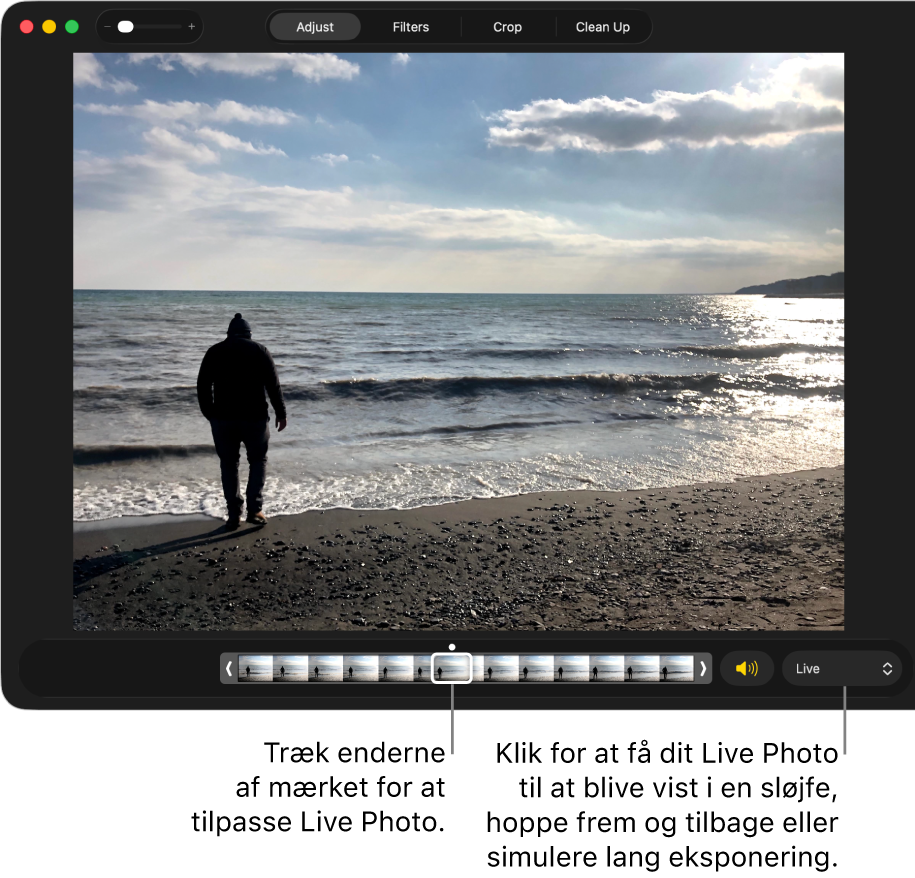
Tilpas længden af videoen: Træk i mærkets ender for at ændre, hvor videoen starter og slutter.
Slå lyden til eller fra: Klik på knappen Højttaler.
Vælg et videobillede som nøglefoto: Træk afspilningsmærket til det ønskede billede, og klik på Indstil som nøglefoto.
Afspil dit Live Photo i en sløjfe, få det til at hoppe, eller simuler en lang eksponering: Klik på lokalmenuen nederst til højre på livefotoet, og vælg den ønskede effekt.
Omdan dit Live Photo til et stillbillede: Klik på lokalmenuen nederst til højre på dit Live Photo, og vælg Fra.
Efter du har redigeret et Live Photo, kan du vende tilbage til originalen ved at klikke på Tilbage til original.